
Googleアナリティクスを使えば、サイトのアクセス解析をすることが可能です。登録はしたものの、いまいち使い方がわからず放置している…そんなあなたでも、基本をきちんと抑えることで使いこなすことができます!ここでは、Googleアナリティクスでできることと、その使い方について簡単にご紹介いたします。
Googleアナリティクスでできること
Googleアナリティクスでは、サイトに来ているユーザーの属性、人数、流入元、コンバージョン率などを解析することが可能です。
これだけは押さえよう!5つのアクセス解析機能
Googleアナリティクスは、いろんな機能のある優秀なアクセス解析ツールですが、そのぶん操作画面が少しややこしくなっています。しかし、その中でもよく使う機能はたった5つだけ。その5つの機能と使い方をご紹介します。
まずGoogleアナリティクスにログインしてください。
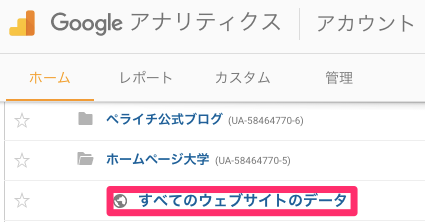
するとこのような画面が現れるので、アクセス解析したいサイトをクリックし、その下層にある「すべてのウェブサイトのデータ」を選択してください。
するとレポートのページに遷移します。
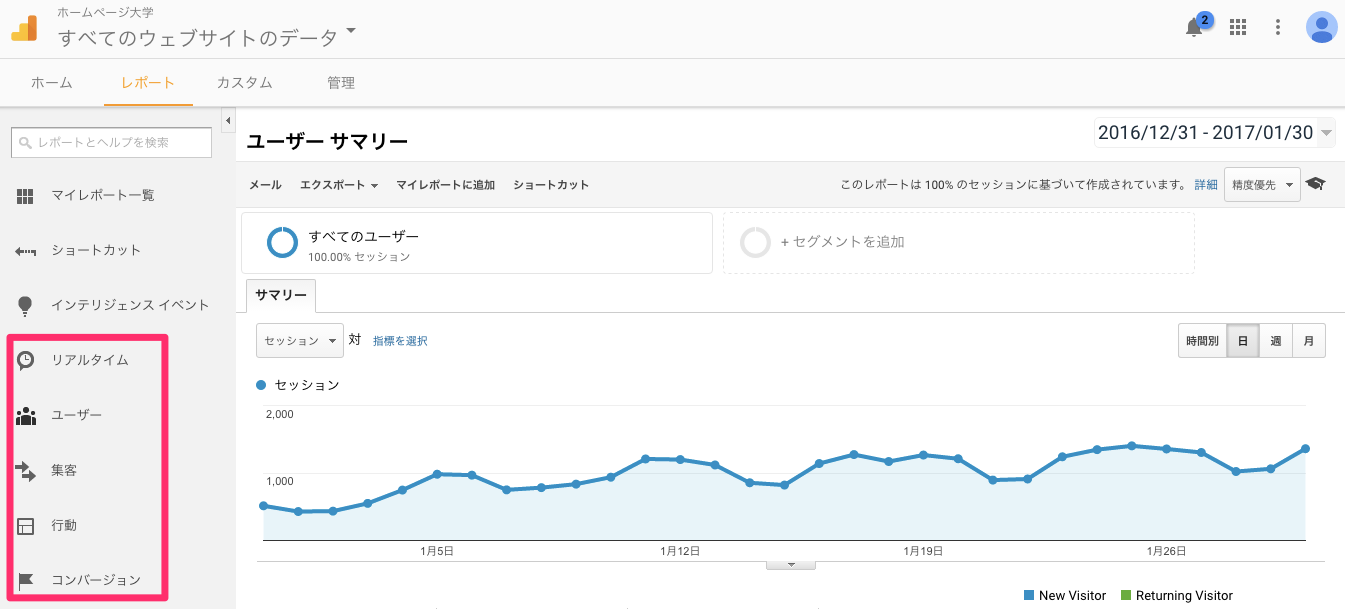
ここの赤枠で囲まれている5つの項目がよく使う機能なのでそれぞれ解説していきます。
リアルタイム
[リアルタイム>サマリー]
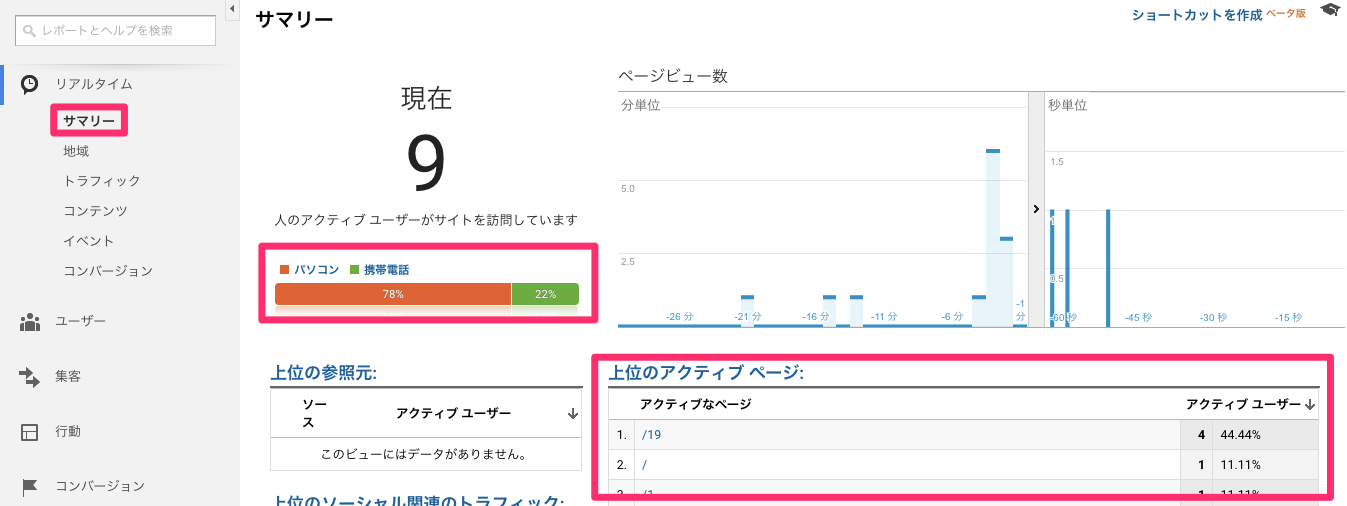
「リアルタイム」機能では、現在どれだけの人がサイトにアクセスしているかがリアルタイムに解析できます。
また、その人がどのデバイス(PC・スマホ)で閲覧しているかの割合と、どのページを閲覧しているかも一目瞭然です。
ユーザー
[ユーザー>サマリー]
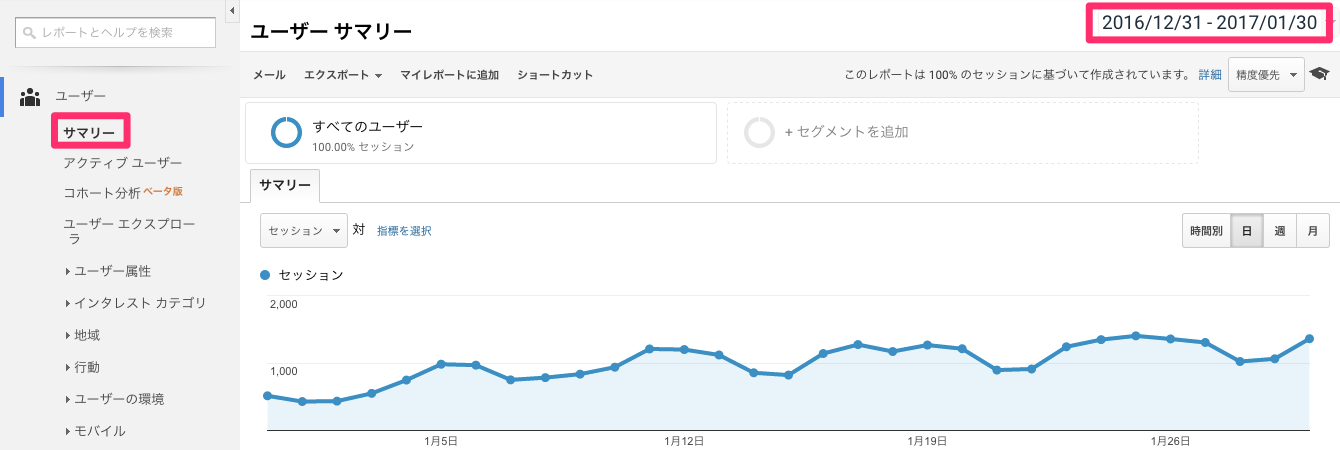
「ユーザー」機能では、サイトに訪れている人の属性(年齢・性別・地域)とセッション数やPV数を解析できます。
初めの画面では直近1か月のデータが表示されますが、期間は右上に指定する箇所があるのでそこで変更可能です。
セッション・ユーザー・PV数を解析する
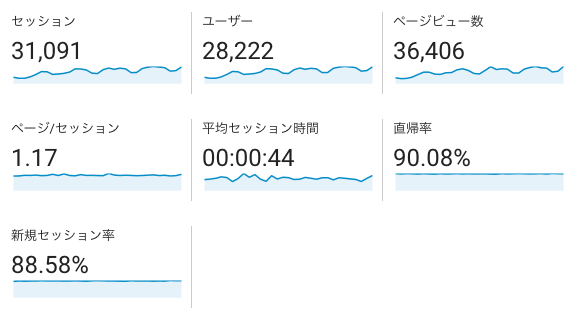
同じくグラフの下にある部分では、指定した期間中にどれだけの人がサイトに訪れて、ページを何ページ閲覧しているかなどが分かります。それぞれの用語については以下の通りです。
ユーザー数(ユニークユーザー):サイトに訪問したユーザー数
ページビュー数:あなたのサイトの中で見られたページ数
ページ/セッション:1回の訪問における、見られたページ数
平均セッション時間:1回訪問における、滞在時間
直帰率:1ページだけ見て帰ったユーザーの割合
新規セッション率:訪問者のうち、新規ユーザーの割合
ユニークユーザーとアクティブユーザーの違い
「ユーザー>アクティブユーザー」
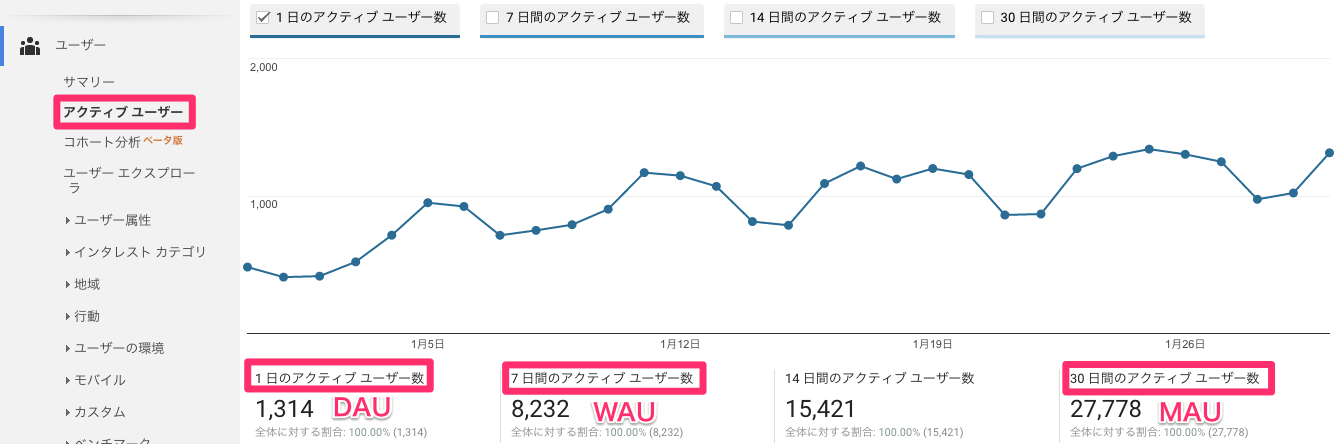
「アクティブユーザー」とはある期間内に一回以上訪問したユーザー(ユニークユーザー)数を表します。
1日のアクティブユーザーはDAU(Daily Active Users)
1週間のアクティブユーザーはWAU(Weekly Active Users)
1ヶ月のアクティブユーザーはMAU(Monthly Active Users)
といったような使い方です。
集客
[集客>すべてのトラフィック>チャネル]で流入元をチェック!

「集客」機能では、そのサイトに訪れている人がどこから飛んできたのかの“流入元”を知ることができます。それぞれの用語は以下の通りです。
Direct:直接URLを打ち込んで流入。ブックマークやQRコード経由のアクセス等も含む。
Referral:他サイトに貼られたリンクからの流入
Social:FacebookやTwitterなどのSNSからの流入
行動
「行動>サイトコンテンツ>ランディングページ/離脱ページ」で入口ページと離脱ページをチェック!
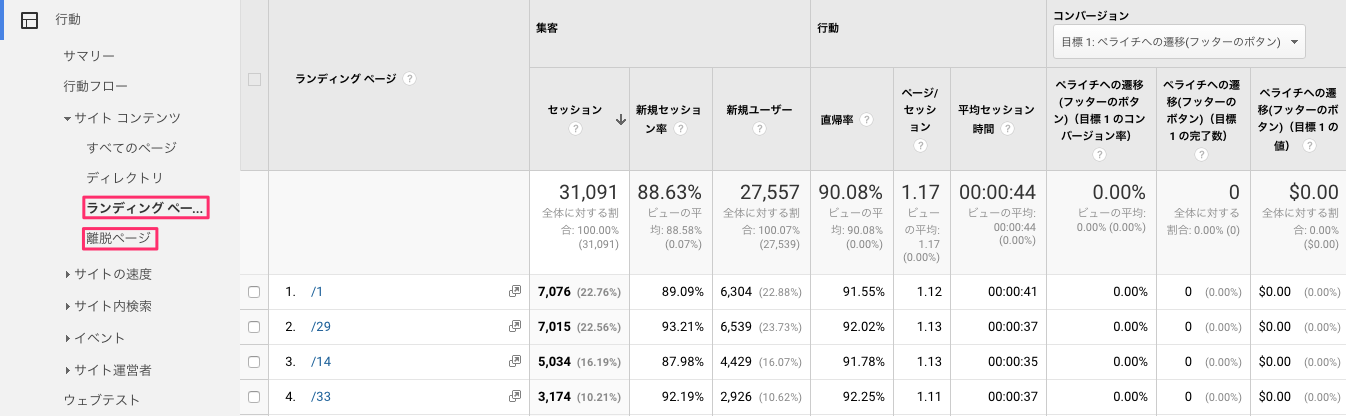
「行動」機能では、サイトに訪れた人がどんな行動(初めにどのページを見て、どのページで離脱したか)を解析できます。この機能を駆使することで、離脱率が高いページの改善などが図れます。
コンバージョン
「コンバージョン>目標>サマリー」
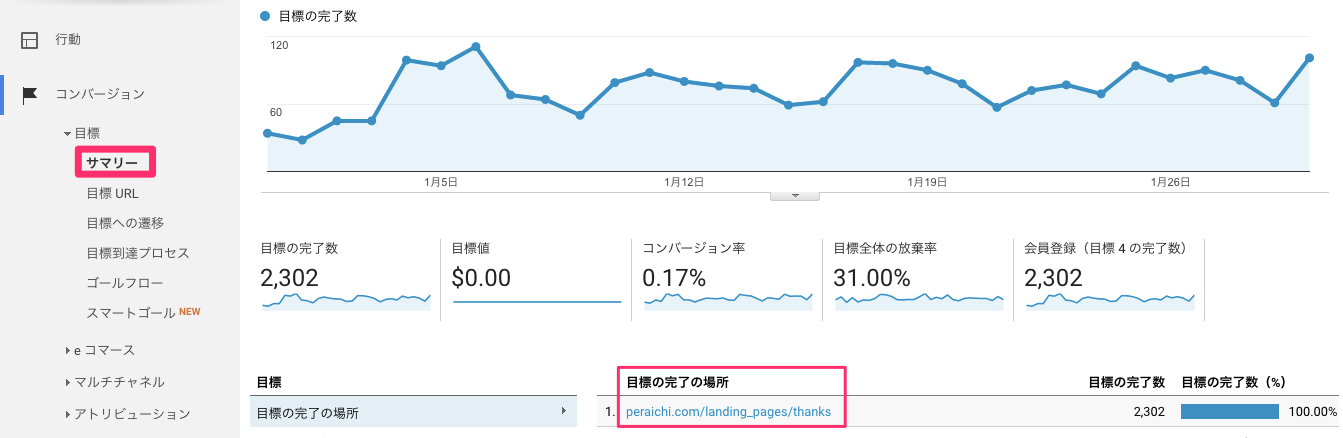
「コンバージョン」機能では、予め設定していた目標を達成したかどうかを解析することができます。
ここでいう目標とは、“特定のURL(赤枠のURL)を踏んだかどうか”です。どういうことかというと、ユーザーに登録してもらうことがコンバージョンだとした場合に、“登録が完了した=ユーザー登録完了ページのURLを踏む”ということになるので、特定のURLを踏んだかどうかがコンバージョンの指標となるわけです。
コンバージョンの確認には、予め確認したいURLの登録設定が必要なので、以下にその手順をご説明いたします。
コンバージョンを解析するための設定方法
⑴コンバージョンの確認のために行う目標設定は「管理」の中にある「目標」から行います。
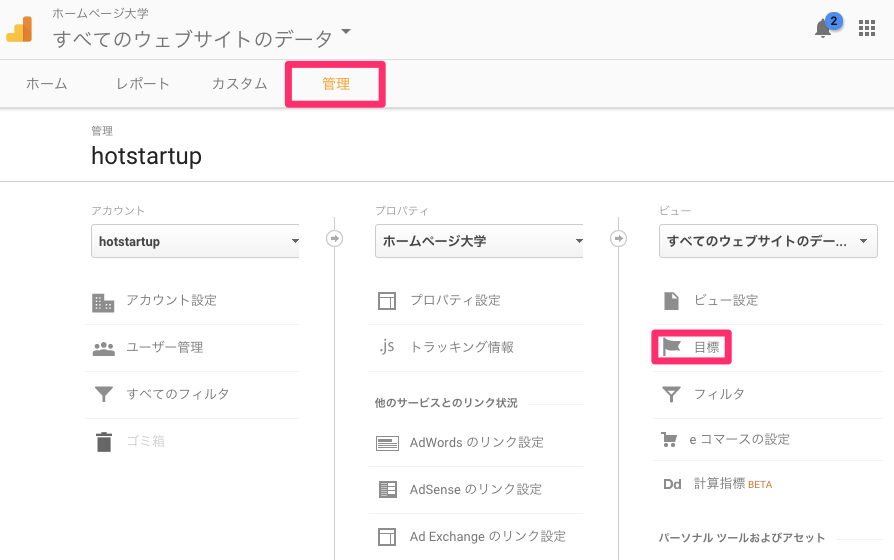
⑵そこから「+新しい目標」をクリックします。
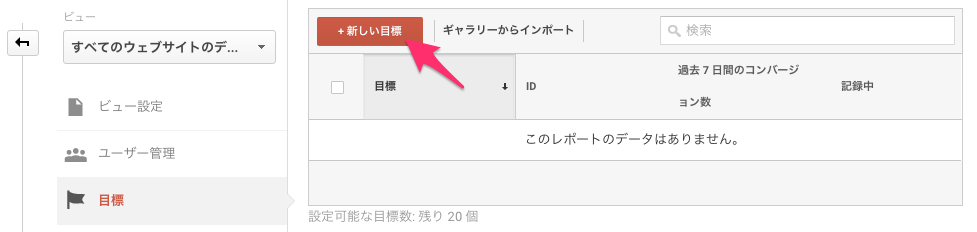
⑶すると設定画面が表示されるのでそれぞれ埋めていきます。
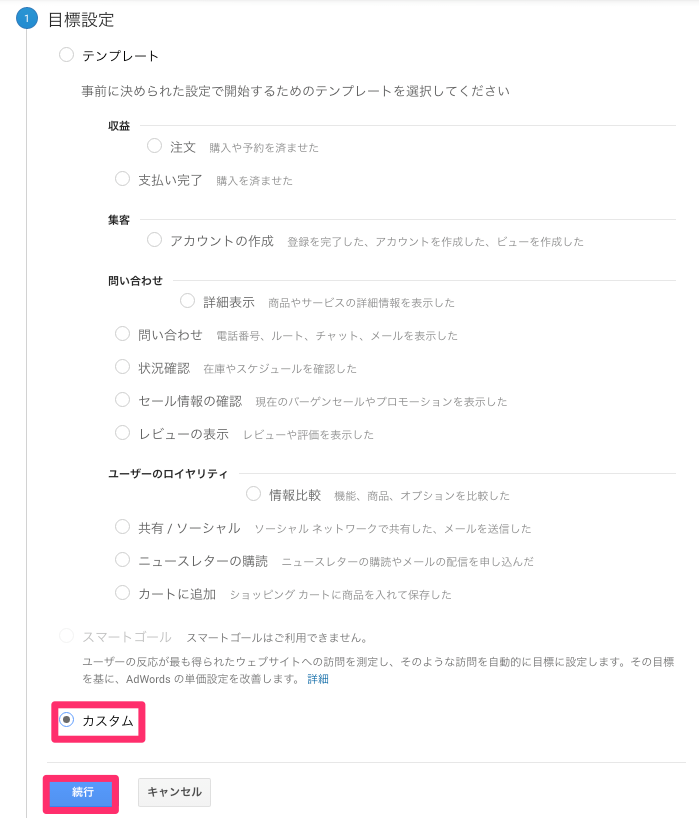
「カスタム」を選択し、続行をクリック。
⑷次に、目標名を入力してください。
「登録完了」などで結構です。
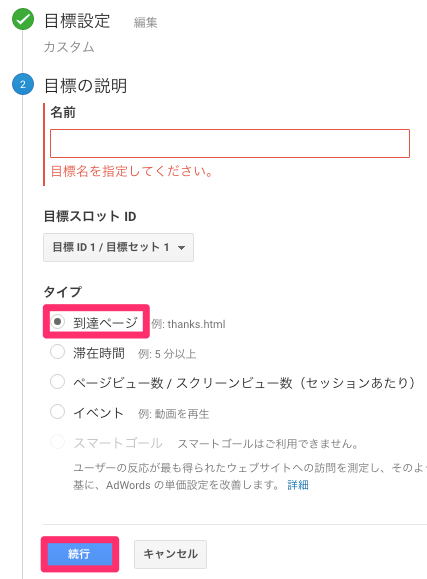
タイプは「到達ページ」を選択し、続行をクリック。
⑸最後に、特定のURLの入力です。
登録完了ページのURLが「http://peraichi.com/univ/thankyou.html」の場合、「/thankyou.html」だけを入力します。
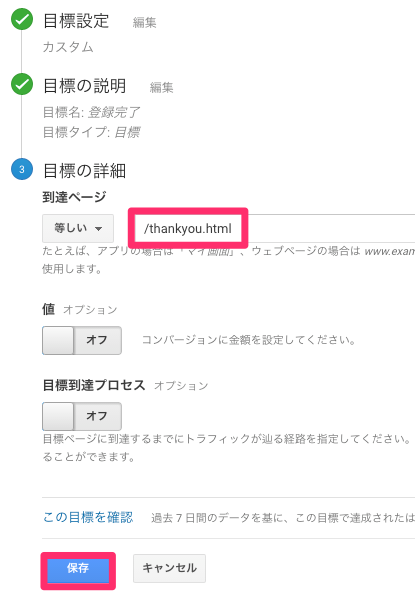
「保存」をクリックすれば、設定は完了です!
これでコンバージョン測定が可能になっているはずなので、実際に登録してみて、Googleアナリティクスの「コンバージョン>目標>サマリー」から確認してみてください。
Googleアナリティクスを使いこなそう!
いかがでしたか?この5つの機能を使いこなせば、ある程度のアクセス解析ができるはずです。しかし、Googleアナリティクスにはまだまだ便利な機能がいっぱいです。
この機能はなんだろう?と思ったら、その都度「Googleアナリティクス 〇〇 使い方」と検索して、実際に活用することが一番早く身につけられるコツです。Googleアナリティクスを使いこなして、あなたもアナリストになろう!


